 Opération et maintenance
Opération et maintenance
 exploitation et maintenance Linux
exploitation et maintenance Linux
 Exemple Linux (1) Utilisation de l'authentification par nom d'utilisateur et mot de passe pour se connecter à Linux
Exemple Linux (1) Utilisation de l'authentification par nom d'utilisateur et mot de passe pour se connecter à Linux
Exemple Linux (1) Utilisation de l'authentification par nom d'utilisateur et mot de passe pour se connecter à Linux
Le contenu de cet article concerne l'utilisation de l'authentification par nom d'utilisateur et mot de passe pour se connecter à Linux. Il a une certaine valeur de référence. Les amis dans le besoin peuvent s'y référer. J'espère qu'il vous sera utile.
Si vous utilisez une paire de clés SSH, veuillez vous référer à Connexion à une instance Linux à l'aide d'une paire de clés SSH.
Si vous souhaitez utiliser le terminal de gestion de la console ECS, veuillez vous référer à l'étape 3 : Se connecter à l'instance ECS.
Prérequis
Avant de vous connecter à distance, vous devez compléter les éléments suivants :
L'instance doit être en statut Running. Si l'instance n'est pas en cours d'exécution, démarrez-la.
Un mot de passe de connexion a été défini pour l'instance. S'il n'est pas défini ou si le mot de passe est perdu, veuillez réinitialiser le mot de passe.
L'instance peut accéder au réseau public :
Dans le réseau privé (VPC), achetez de la bande passante lors de la création de l'instance et allouez-la à une adresse IP publique, ou liez une élasticité après avoir créé l'instance exemple Adresse IP publique.
Sous le réseau classique, votre instance doit se voir attribuer une adresse IP publique. Voici comment obtenir une adresse IP publique :
Qu'il s'agisse d'une instance d'abonnement ou d'une instance avec paiement à l'utilisation, tant que vous achetez de la bande passante lors de la création de l'instance, une adresse IP publique vous sera attribuée. adresse IP publique.
Si vous n'avez pas défini la bande passante lors de la création d'une instance d'abonnement, vous pouvez mettre à niveau ou rétrograder la configuration pour obtenir une adresse IP publique.
Les règles de groupe de sécurité suivantes doivent être ajoutées au groupe de sécurité où se trouve l'instance (pour des opérations spécifiques, veuillez vous référer à Ajout de règles de groupe de sécurité) :
Type de réseau Type de carte réseau Direction des règles Politique d'autorisation Type de protocole Plage de ports Type d'autorisation Priorité de l'objet d'autorisation
VPC Aucune configuration requise Direction entrante Autoriser l'accès au segment d'adresse SSH(22) 22/22 0.0.0.0/0 1
Réseau classique Réseau public

Étapes de fonctionnement
En fonction du système d'exploitation de l'appareil local, vous pouvez utiliser le protocole SSH pour vous connecter à distance au Instance Linux de différentes manières :
Local L'appareil utilise le système d'exploitation Windows
L'appareil local utilise le système Linux ou Mac OS X
L'appareil local utilise le système Android ou iOS
L'appareil local utilise le système d'exploitation Windows
Si l'appareil local utilise le système d'exploitation Windows, vous pouvez utiliser un logiciel de connexion à distance (tel que PuTTY) pour vous connecter à l'instance Linux. Ce document utilise PuTTY comme exemple pour expliquer comment se connecter à distance à une instance Linux. Avant d'effectuer les opérations suivantes, veuillez d'abord télécharger PuTTY.
Instructions
Pour des opérations spécifiques, vous pouvez également regarder la vidéo : Assistant Series : Comment se connecter à distance à une instance Linux.
Suivez les étapes suivantes pour vous connecter à une instance Linux.
Double-cliquez sur putty.exe pour démarrer le programme et entrez dans l'interface principale de PuTTY.
Configurer la session :
Nom d'hôte : saisissez l'adresse IP publique ou l'adresse IP publique élastique de l'instance.
Port : saisissez 22.
Type de connexion : sélectionnez SSH.
(Facultatif) Session enregistrée : si vous souhaitez accéder directement à l'interface de connexion sans saisir les informations ci-dessus à l'avenir, vous pouvez spécifier ici un nom facilement identifiable pour cette session, puis cliquer sur Enregistrer pour enregistrer.
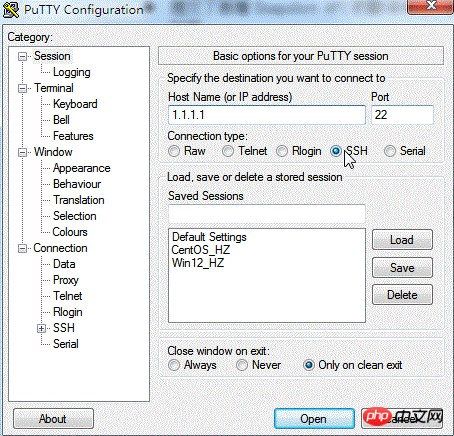
Cliquez sur Ouvrir pour accéder à la page de connexion.
Description
L'avertissement suivant apparaîtra lors de la première connexion, indiquant que PuTTY ne peut pas confirmer l'authenticité du serveur distant (instance) et ne peut fournir que l'empreinte digitale de la clé publique du serveur, ce qui nécessite vous devez confirmer si vous faites confiance au serveur et ajouter son empreinte de clé publique au registre de la machine locale. Généralement, sélectionnez Oui. Si cet avertissement réapparaît lorsque vous vous connectez, cela signifie que votre instance peut subir une attaque de l'homme du milieu. Pour des informations plus détaillées sur cet avertissement, veuillez vous référer à la documentation du site officiel de PuTTY.
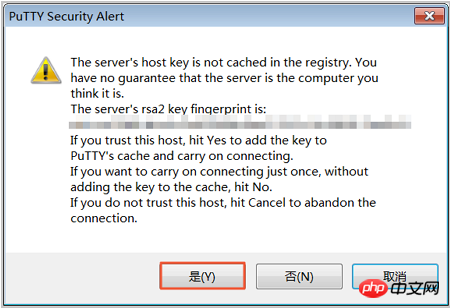
Selon les invites, entrez le nom d'utilisateur (la valeur par défaut est root) et le mot de passe de votre instance ECS, et appuyez sur Entrée pour confirmer.
Remarque
Généralement, les systèmes Linux n'afficheront pas le processus de saisie du mot de passe.
Lorsqu'un message similaire au suivant apparaît sur l'interface PuTTY, cela signifie que vous vous êtes connecté avec succès à l'instance.
Welcome to Alibaba Cloud Elastic Compute Service !
À ce stade, vous pouvez commencer à exploiter votre instance.
L'appareil local utilise le système Linux ou Mac OS X
Si l'appareil local utilise le système Linux ou Mac OS X, suivez les étapes ci-dessous pour vous connecter à l'instance à distance.
Entrez la commande SSH pour vous connecter : ssh root@l'IP publique (élastique) de l'instance.
Entrez le mot de passe de connexion à l'instance.
Lorsqu'un message similaire au suivant apparaît sur l'interface, cela signifie que vous vous êtes connecté avec succès à l'instance.
Welcome to Alibaba Cloud Elastic Compute Service !
À ce stade, vous pouvez commencer à exploiter votre instance.
Appareil local utilisant le système Android ou iOS
Ce qui précède est le contenu détaillé de. pour plus d'informations, suivez d'autres articles connexes sur le site Web de PHP en chinois!

Outils d'IA chauds

Undresser.AI Undress
Application basée sur l'IA pour créer des photos de nu réalistes

AI Clothes Remover
Outil d'IA en ligne pour supprimer les vêtements des photos.

Undress AI Tool
Images de déshabillage gratuites

Clothoff.io
Dissolvant de vêtements AI

AI Hentai Generator
Générez AI Hentai gratuitement.

Article chaud

Outils chauds

Bloc-notes++7.3.1
Éditeur de code facile à utiliser et gratuit

SublimeText3 version chinoise
Version chinoise, très simple à utiliser

Envoyer Studio 13.0.1
Puissant environnement de développement intégré PHP

Dreamweaver CS6
Outils de développement Web visuel

SublimeText3 version Mac
Logiciel d'édition de code au niveau de Dieu (SublimeText3)

Sujets chauds
 Entrée de la version Web Deepseek Entrée du site officiel Deepseek
Feb 19, 2025 pm 04:54 PM
Entrée de la version Web Deepseek Entrée du site officiel Deepseek
Feb 19, 2025 pm 04:54 PM
Deepseek est un puissant outil de recherche et d'analyse intelligent qui fournit deux méthodes d'accès: la version Web et le site officiel. La version Web est pratique et efficace et peut être utilisée sans installation; Que ce soit des individus ou des utilisateurs d'entreprise, ils peuvent facilement obtenir et analyser des données massives via Deepseek pour améliorer l'efficacité du travail, aider la prise de décision et promouvoir l'innovation.
 Comment installer Deepseek
Feb 19, 2025 pm 05:48 PM
Comment installer Deepseek
Feb 19, 2025 pm 05:48 PM
Il existe de nombreuses façons d'installer Deepseek, notamment: Compiler à partir de Source (pour les développeurs expérimentés) en utilisant des packages précompilés (pour les utilisateurs de Windows) à l'aide de conteneurs Docker (pour le plus pratique, pas besoin de s'inquiéter de la compatibilité), quelle que soit la méthode que vous choisissez, veuillez lire Les documents officiels documentent soigneusement et les préparent pleinement à éviter des problèmes inutiles.
 Installation officielle du site officiel de Bitget (Guide du débutant 2025)
Feb 21, 2025 pm 08:42 PM
Installation officielle du site officiel de Bitget (Guide du débutant 2025)
Feb 21, 2025 pm 08:42 PM
Bitget est un échange de crypto-monnaie qui fournit une variété de services de trading, notamment le trading au comptant, le trading de contrats et les dérivés. Fondée en 2018, l'échange est basée à Singapour et s'engage à fournir aux utilisateurs une plate-forme de trading sûre et fiable. Bitget propose une variété de paires de trading, notamment BTC / USDT, ETH / USDT et XRP / USDT. De plus, l'échange a une réputation de sécurité et de liquidité et offre une variété de fonctionnalités telles que les types de commandes premium, le trading à effet de levier et le support client 24/7.
 Le package d'installation OUYI OKX est directement inclus
Feb 21, 2025 pm 08:00 PM
Le package d'installation OUYI OKX est directement inclus
Feb 21, 2025 pm 08:00 PM
OUYI OKX, le premier échange mondial d'actifs numériques, a maintenant lancé un package d'installation officiel pour offrir une expérience de trading sûre et pratique. Le package d'installation OKX de OUYI n'a pas besoin d'être accessible via un navigateur. Le processus d'installation est simple et facile à comprendre.
 Obtenez le package d'installation Gate.io gratuitement
Feb 21, 2025 pm 08:21 PM
Obtenez le package d'installation Gate.io gratuitement
Feb 21, 2025 pm 08:21 PM
Gate.io est un échange de crypto-monnaie populaire que les utilisateurs peuvent utiliser en téléchargeant son package d'installation et en l'installant sur leurs appareils. Les étapes pour obtenir le package d'installation sont les suivantes: Visitez le site officiel de Gate.io, cliquez sur "Télécharger", sélectionnez le système d'exploitation correspondant (Windows, Mac ou Linux) et téléchargez le package d'installation sur votre ordinateur. Il est recommandé de désactiver temporairement les logiciels antivirus ou le pare-feu pendant l'installation pour assurer une installation fluide. Une fois terminé, l'utilisateur doit créer un compte Gate.io pour commencer à l'utiliser.
 OUYI Exchange Télécharger le portail officiel
Feb 21, 2025 pm 07:51 PM
OUYI Exchange Télécharger le portail officiel
Feb 21, 2025 pm 07:51 PM
Ouyi, également connu sous le nom d'OKX, est une plate-forme de trading de crypto-monnaie de pointe. L'article fournit un portail de téléchargement pour le package d'installation officiel d'Ouyi, qui facilite les utilisateurs pour installer le client Ouyi sur différents appareils. Ce package d'installation prend en charge les systèmes Windows, Mac, Android et iOS. Une fois l'installation terminée, les utilisateurs peuvent s'inscrire ou se connecter au compte OUYI, commencer à négocier des crypto-monnaies et profiter d'autres services fournis par la plate-forme.
 GATE.IO Lien du package d'installation d'enregistrement du site Web officiel
Feb 21, 2025 pm 08:15 PM
GATE.IO Lien du package d'installation d'enregistrement du site Web officiel
Feb 21, 2025 pm 08:15 PM
Gate.io est une plate-forme de trading de crypto-monnaie très acclamée connue pour sa sélection de jetons étendue, ses frais de transaction faibles et une interface conviviale. Avec ses fonctionnalités de sécurité avancées et son excellent service client, Gate.io offre aux traders un environnement de trading de crypto-monnaie fiable et pratique. Si vous souhaitez rejoindre Gate.io, veuillez cliquer sur le lien fourni pour télécharger le package d'installation d'enregistrement officiel pour démarrer votre parcours de trading de crypto-monnaie.
 Comment installer phpmyadmin avec nginx sur Ubuntu?
Feb 07, 2025 am 11:12 AM
Comment installer phpmyadmin avec nginx sur Ubuntu?
Feb 07, 2025 am 11:12 AM
Ce tutoriel vous guide à travers l'installation et la configuration de Nginx et PhpMyAdmin sur un système Ubuntu, potentiellement aux côtés d'un serveur Apache existant. Nous couvrirons la configuration de Nginx, résolvant les conflits de port potentiels avec Apache, l'installation de MariaDB (





